Cara Memasang Pengedaran Linux Devuan di Raspberry Pi 3

- 2600
- 711
- Mr. Ramon Runolfsson
Bagi pembaca yang tidak dikenali dengan Pai raspberi, Artikel ini sedih tidak bercakap mengenai jenis yang boleh dimakan! Raspberry Pi's adalah papan tunggal, komputer bersaiz kad kredit yang dibuat oleh Yayasan Raspberry Pi di dalam UK. Papan mempunyai spesifikasi yang sangat baik untuk saiznya.
Sebagai contoh, model terbaru (Raspberry pi 3 b+) sukan a 1.Lengan 4 GHz 64bit Quad Core, 1 gbe Penyesuai Rangkaian, 4 port USB, HDMI keluar, Bluetooth terbina dalam dan 802.11ac wifi! Bahagian terbaik mengenai rumah kuasa kecil ini ialah mereka hanya 35 dolar! The Raspberry Pi telah menjadi titik permulaan bagi orang untuk mempelajari pengaturcaraan ke topik lanjutan dalam robotik.
Artikel ini akan mengatasi cara memasang taburan Linux Devuan ke a Raspberry Pi 3. Prosesnya sangat serupa untuk yang lain Pai raspberi model juga. Pemasangan ini akan dilakukan dengan pengedaran Linux yang lain (walaupun alat pemasang Windows ada).
Bekalan yang diperlukan
- Raspberry Pi - Panduan akan mengandaikan Raspberry Pi 3
- Kad SD Mikro - dicadangkan 8GB tetapi secara teknikal 2GB akan berfungsi
- Bekalan Kuasa USB Mikro (jenis yang biasanya digunakan pada telefon bimbit yang lebih tua)
- Komputer lain yang menjalankan taburan Linux
- Pembaca kad SD; Sama ada dalaman ke komputer yang menjalankan Linux atau pembaca kad USB
- Gambar raspberry pi dari devuan
Memasang Devuan Linux ke Raspberry Pi 3
Dalam taburan Linux, buka tetingkap terminal dan navigasi ke Muat turun folder.
$ cd ~/muat turun
Sekali dalam folder ini, gunakan sama ada alat wget atau curl untuk memuat turun yang betul Pai raspberi fail imej dari Devuan. Panduan ini sekali lagi akan mengandaikan bahawa a Raspberry Pi 3 sedang digunakan.
$ wget -c https: // fail.Devuan.org/devuan_ascii/tertanam/devuan_ascii_2.0.0_ARM64_RASPI3.img.xz atau $ curl https: // fail.Devuan.org/devuan_ascii/tertanam/devuan_ascii_2.0.0_ARM64_RASPI3.img.xz
Perintah di atas akan memuat turun semasa Raspberry Pi Ascii pelepasan dari Devuan Repositori fail. Bergantung pada kelajuan sambungan internet ini mungkin memerlukan sedikit masa. Setelah muat turun selesai, fail perlu dikurangkan dengan 'unxz'Alat.
$ unxz devuan_ascii_2.0.0_ARM64_RASPI3.img.xz
Proses ini juga mungkin mengambil sedikit masa untuk disiapkan juga bergantung pada kelajuan komputer yang sedang dilakukan. Langkah seterusnya dalam prosesnya ialah menulis fail imej yang diekstrak ke kad SD mikro.
Ini mudah dicapai dengan 'DD'Alat tetapi penjagaan melampau mesti diambil dengan langkah seterusnya untuk memastikan cakera yang betul dimanipulasi! Pertama, nama peranti SD mikro perlu ditempatkan dengan arahan LSBLK.
$ lsblk
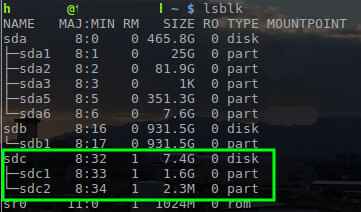 Cari Nama Peranti di Linux
Cari Nama Peranti di Linux Dengan nama kad SD mikro ditentukan sebagai '/dev/sdc', The Devuan Imej boleh ditulis ke kad SD mikro dengan 'DD'Alat.
$ sudo dd jika = ~/muat turun/devuan_ascii_2.0.0_ARM64_RASPI3.IMG OF =/DEV/SDC STATUS = Kemajuan
Catatan: Perintah di atas memerlukan keistimewaan akar sehingga menggunakan 'sudo'atau log masuk sebagai pengguna root untuk menjalankan arahan. Juga arahan ini akan Keluarkan segalanya pada kad SD mikro. Pastikan untuk membuat sandaran data yang diperlukan.
'DD'Proses akan mengambil sedikit masa. Cukup biarkan proses berterusan sehingga DD selesai. Setelah proses selesai, keluarkan kad SD mikro dari komputer Linux dan masukkan ke dalam Pai raspberi.
Untuk mencari SD MICRO slot kad, matlamat USB Raspberry Pi slot ke arah tanah. Setelah ditujukan kepada tanah, tepi Pi yang dihadapi akan mempunyai slot kecil untuk Kad SD mikro.
Jadilah lembut ketika cuba meletakkan kad ke dalam slot kerana ia hanya sesuai dengan satu cara. Untuk membantu, kenalan logam pada kad SD harus menghadapi raspberry pi 'Motherboard'Semasa anda memasukkan kad SD ke dalam slot. Sekali lagi jangan memaksa kad! Sekiranya kad mempunyai masalah, cuba buangnya 180 darjah (lihat gambar di bawah untuk idea yang lebih baik).
 Slot kad Raspberry Pi SD
Slot kad Raspberry Pi SD  Kad sd memasukkan raspberry pi
Kad sd memasukkan raspberry pi Sekali SD MICRO kad telah duduk, sudah tiba masanya untuk menghidupkan Pai raspberi pada! Raspberry pi 3 menggunakan tipikal 5 Pengecas telefon bimbit Volt Micro USB. Peranti akan dihidupkan sebaik sahaja kuasa digunakan dan boleh dimatikan dengan mengeluarkan kord kuasa. Penulis biasanya akan menjalankan arahan penutupan yang betul sebelum mengeluarkan bekalan kuasa hanya berada di sisi selamat.
Peranti boleh dipasang ke a Hdmi Pantau untuk menonton urutan boot dan berinteraksi dengan sistem sebaik sahaja boot selesai. Sistem ini juga akan menarik a DHCP alamat jika dipasang ke a DHCP Rangkaian diaktifkan. Ini akan membolehkan pengguna SSH ke dalam peranti jika Hdmi monitor tidak tersedia (kebanyakan sokongan TV Pai raspberi juga). Kelayakan lalai untuk log masuk adalah seperti berikut:
Nama Pengguna: Kata Laluan Root: Toor
Sangat disyorkan bahawa kata laluan ini ditukar dan pengguna lain ditambahkan ke sistem untuk log masuk bukan admin! Setelah masuk, Pi bersedia untuk digunakan sebagai Devuan platform untuk sebilangan projek. Penulis menggunakan Pai raspberi untuk segalanya DNS, menyekat iklan, DHCP, NTP GPS jam, ke platform kontena linux lite lite. Pilihannya tidak berkesudahan! Semoga berjaya dan gembira Pi penggodaman.
- « Pemasangan Ubuntu 19.04 (disko dingo) desktop pada sistem firmware UEFI
- Cara Menyiapkan Dua Faktor Pengesahan untuk SSH di Fedora »

